情報番号:720294 【更新日:2014.11.20】
画面上を指でなぞって文字を入力する(手書き)
| 対応機種 | REGZA Tablet A17/M TOSHIBA A20428N TOSHIBA A204YB |
|---|---|
| プラットフォーム | Android(TM)4.4(KitKat(R)) |
| カテゴリ | 文字入力 |
回答・対処方法
はじめに
画面に表示されるキーボードを使って文字を入力することができます。キーボードは、文字を入力するときに自動的に表示されます。キーボードが表示されなかったり、消えてしまった場合は、入力欄をタップすると表示できます。
購入時の状態では、ATOK(エイトック)のキーボードが表示されます。
ATOKのキーボードには、次の3種類があります。
| QWERTY (クウォーティー) | パソコンのキーボードの、ローマ字かな入力方式と同じ要領で文字を入力できます。 [720293:パソコンのキーボードのローマ字かな入力と同じ要領で文字を入力する(QWERTY)] |
|---|---|
| 手書き | 画面上を指でなぞって文字を入力できます。 ※本情報になります。 |
| テンキー | スマートフォンと同じ要領で文字を入力(ケータイ入力、ジェスチャー入力、フリック入力、2タッチ入力)できます。 [720295:スマートフォンと同じ要領で文字を入力する(テンキー)] |
ここでは、手書きで文字を入力する方法について説明します。
操作手順
※あらかじめ文字を入力する画面を表示して操作してください。ここでは例として「OfficeSuite」の新規ドキュメントを起動して説明しています。
- キーボードの種類を手書きに切り替えます。
※キーボードの[パネル切替]( )をタップすると、QWERTY→手書き→テンキー→QWERTY…の順に切り替えることができます。
)をタップすると、QWERTY→手書き→テンキー→QWERTY…の順に切り替えることができます。
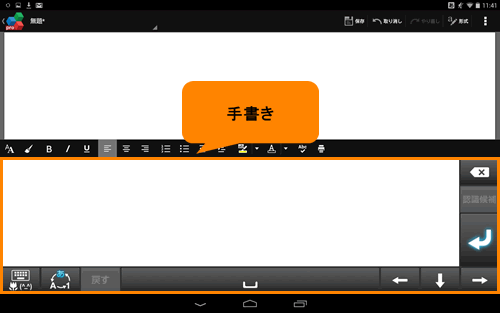 (図1)
(図1)
 をタップして、手書きで入力する文字種を切り替えます。
をタップして、手書きで入力する文字種を切り替えます。
ひらがな→英字→数字…の順に切り替わります。
- 白い領域の中で、文字の形を指でなぞります。
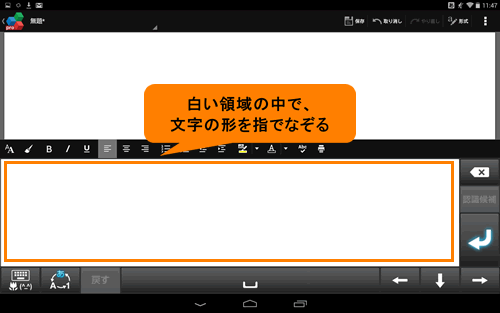 (図2)
(図2)
- 手書き文字が認識され、文字に変換されます。
※正しく認識されない場合は、手順2で選択した文字種が間違っている可能性があります。
例)「東芝」と入力する場合(文字種をひらがなに設定します)
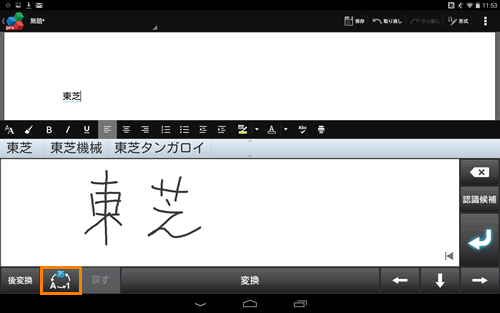 (図3)
(図3)
- 変換文字を選びます。
変換候補文字の中から該当する文字をタップしてください。
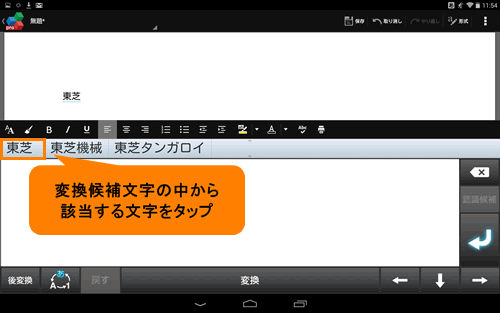 (図4)
(図4)
- 文字が入力されます。
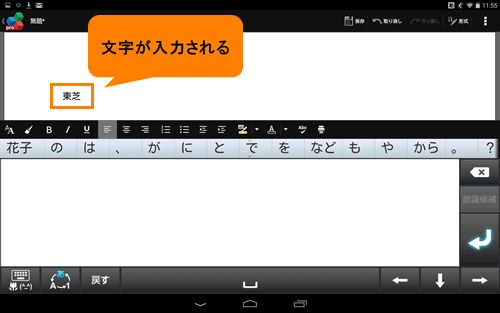 (図5)
(図5)
手書きで文字を入力する説明は以上です。
以上
